Hp PAVILION DV6-2105EA, PAVILION DV6-2110EA, PAVILION DV6-2111SA, PAVILION DV6-2103SA, PAVILION DV6-2112EA User Manual [no]
...Page 1
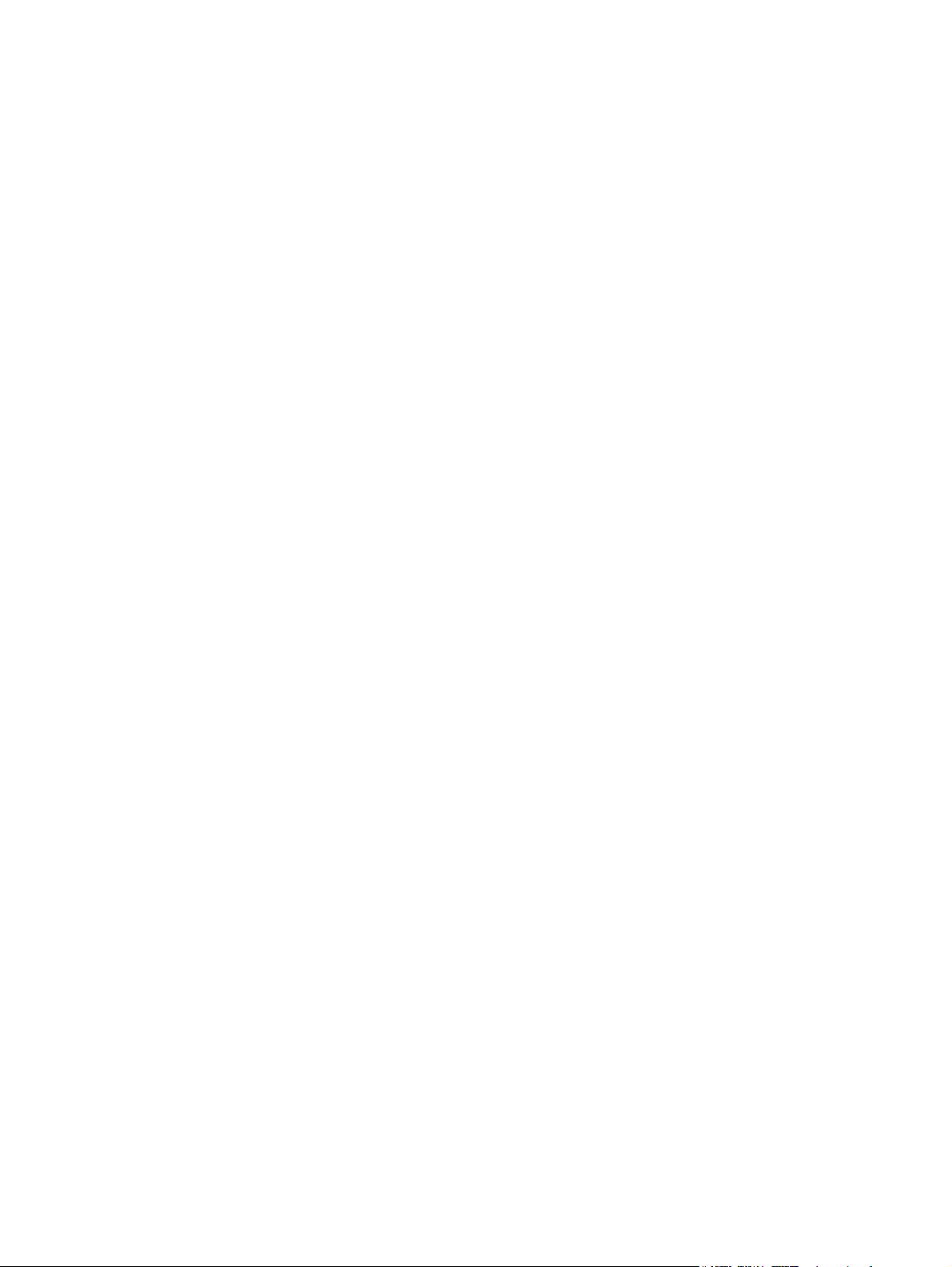
Eksterne minnekort
Brukerhåndbok
Page 2
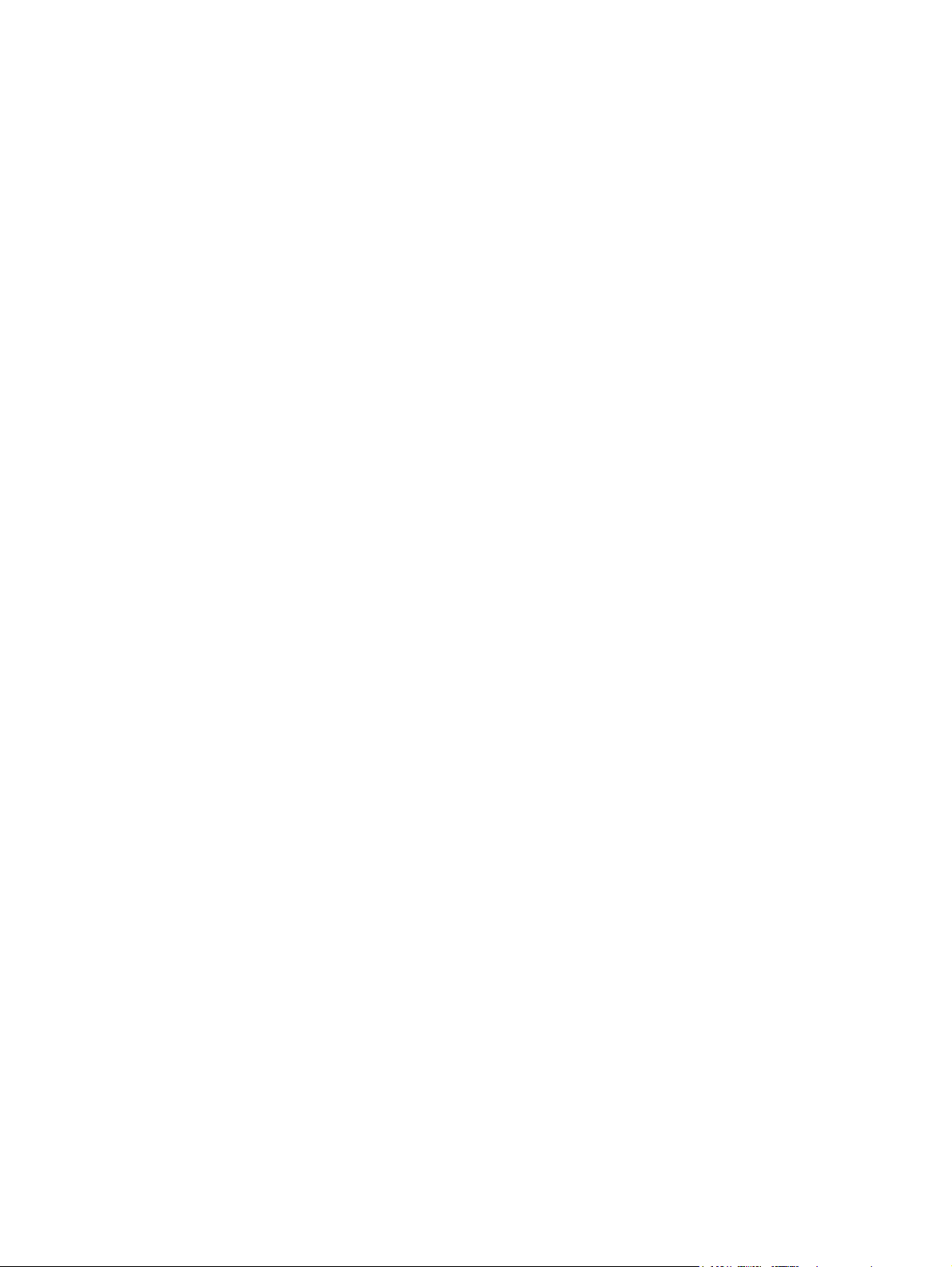
© Copyright 2009 Hewlett-Packard
Development Company, L.P.
SD Logo er et varemerke for sin eier.
Informasjonen i dette dokumentet kan
endres uten varsel. De eneste garantiene for
HP-produktene og -tjenestene er uttrykkelig
angitt i garantierklæringene som følger med
disse produktene og tjenestene. Ingenting i
dette dokumentet kan tolkes som en
tilleggsgaranti. HP er ikke
erstatningsansvarlig for tekniske eller andre
typer feil eller utelatelser i dette dokumentet.
Første utgave: August 2009
Delenummer for dokument: 539579-091
Produktmerknad
Denne brukerhåndboken beskriver
funksjoner som finnes på de fleste modeller.
Det kan være at noen funksjoner ikke er
tilgjengelige på din datamaskin.
Page 3
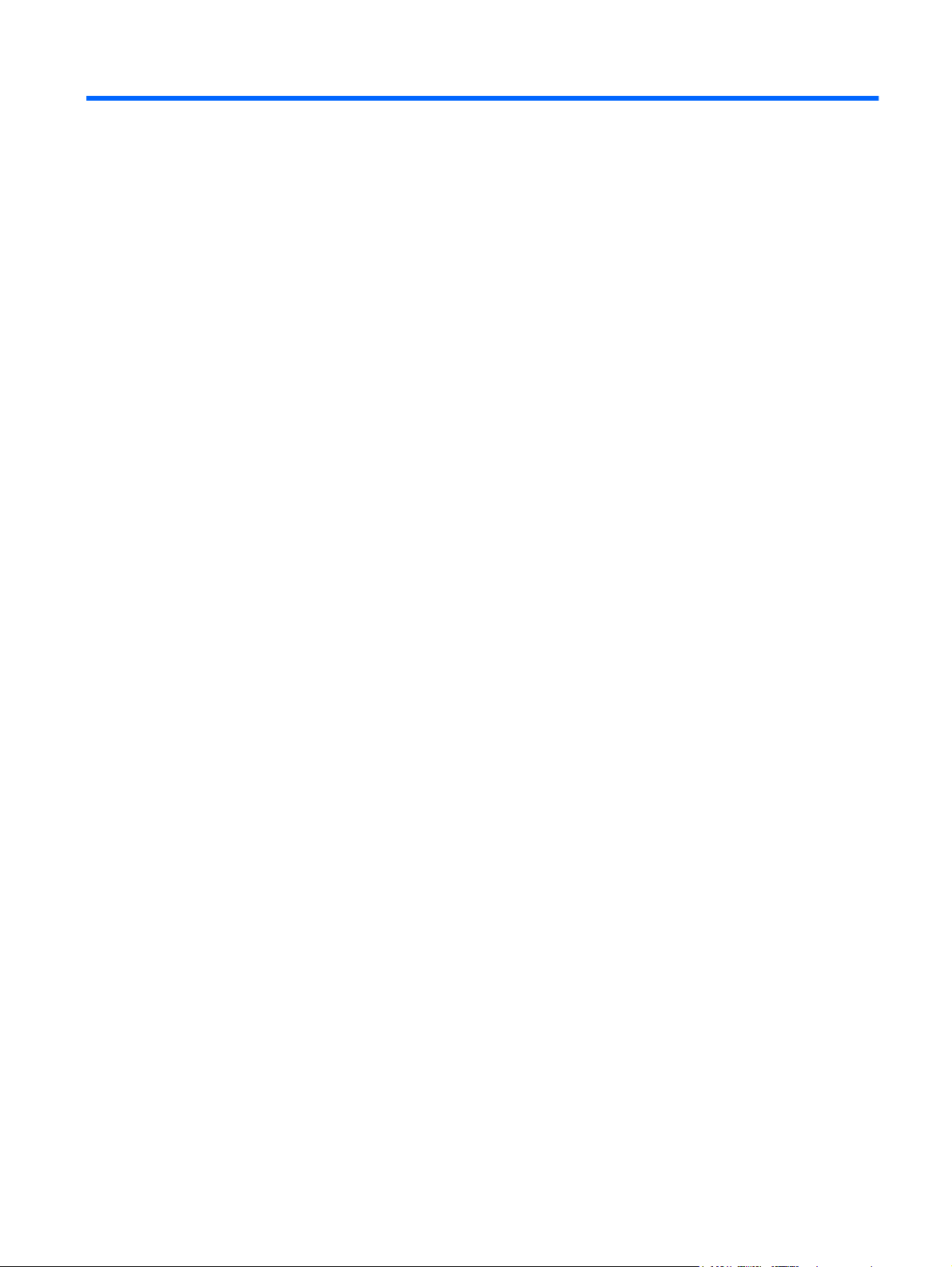
Innhold
1 Bruke digitalkort
Sette inn et digitalkort ........................................................................................................................... 2
Fjerne et digitalkort ............................................................................................................................... 3
2 Bruke ExpressCard-kort
Konfigurere et ExpressCard-kort .......................................................................................................... 4
Sette inn et ExpressCard-kort .............................................................................................................. 4
Fjerne et ExpressCard-kort .................................................................................................................. 5
Stikkordregister .................................................................................................................................................. 7
iii
Page 4
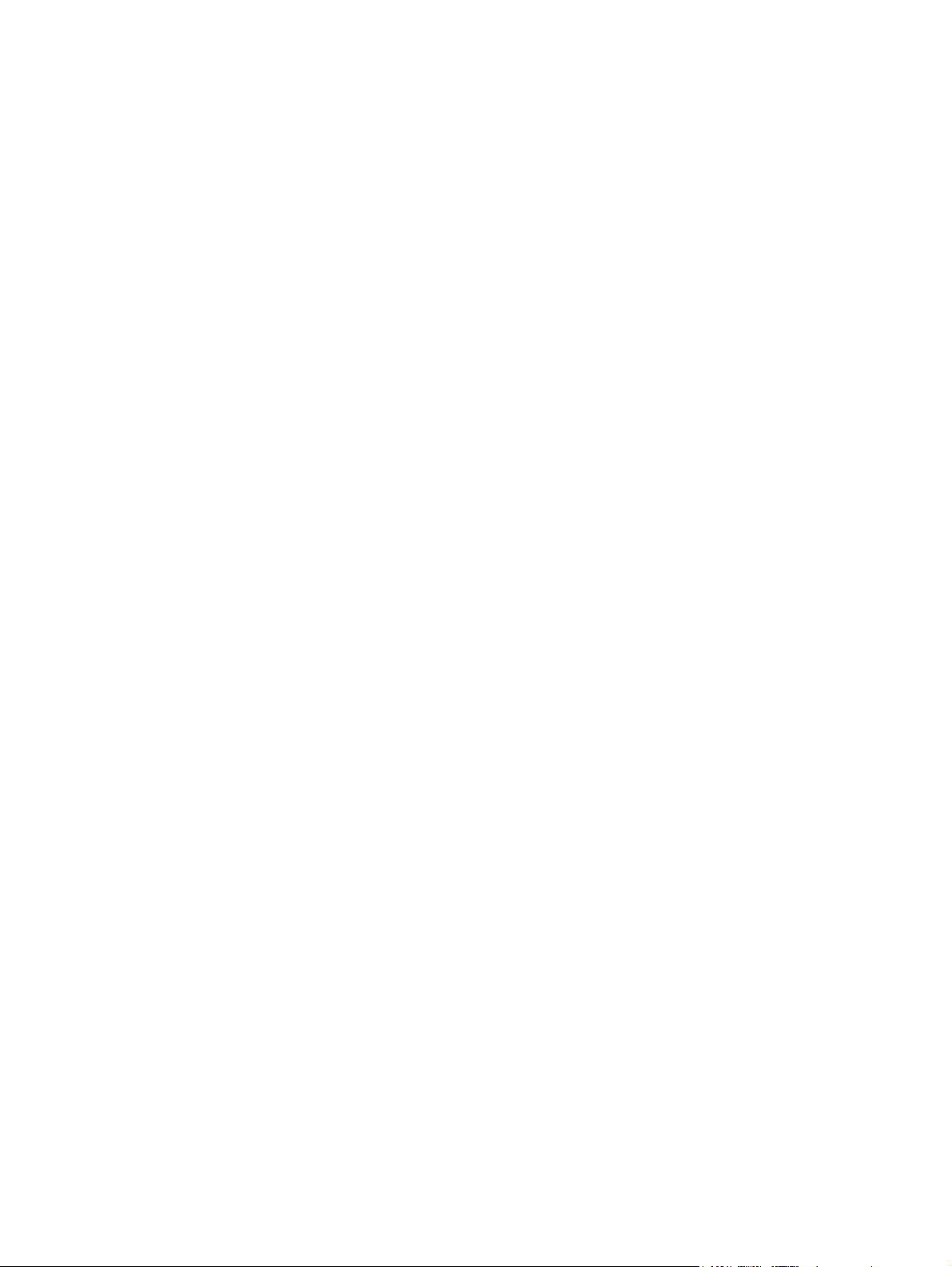
iv
Page 5

1 Bruke digitalkort
Digitalkort (tilleggsutstyr) gir sikker lagring og utveksling av data. Disse kortene brukes ofte sammen
med digitalkameraer og PDA-er samt andre datamaskiner.
Sporet for digitalkort støtter følgende digitalkortformater:
Memory Stick (MS)
●
Memory Stick Pro (MSP)
●
MMC-kort (MultiMediaCard)
●
SD-minnekort (Secure Digital)
●
Secure Digital High Capacity-minnekort (SDHC)
●
xD-Picture Card (XD)
●
xD-Picture Card (XD) Type H
●
xD-Picture Card (XD) Type M
●
1
Page 6

Sette inn et digitalkort
FORSIKTIG: Pass på at du ikke setter inn noen annen form for kort i digitalkortsporet. Det kan skade
digitalkortet eller datamaskinen.
FORSIKTIG: For å unngå skade på digitalkortkontaktene må du ikke bruke makt når du setter inn et
digitalkort.
1. Hold digitalkortet slik at etiketten vender opp og kontaktene vender inn mot maskinen.
2. Sett kortet inn i sporet for digitale medier, og skyv kortet innover til det sitter på plass.
Det spilles av en lyd når enheten er registrert, og det kan hende det vises en meny med alternativer.
2 Kapittel 1 Bruke digitalkort
Page 7

Fjerne et digitalkort
FORSIKTIG: Følg denne fremgangsmåten for å fjerne digitalkortet på en trygg måte, slik at du unngår
å miste data eller at maskinen henger.
Lagre informasjonen, og lukk alle programmer som er knyttet til digitalkortet.
MERK: Hvis du vil stoppe en dataoverføring, klikker du på Avbryt i kopieringsvinduet.
Slik fjerner du et digitalkort:
1. Klikk på ikonet Fjern maskinvare og løs ut medier på en trygg måte i systemstatusfeltet, helt til
høyre på oppgavelinjen.
MERK: Hvis ikonet Fjern maskinvare og løs ut medier på en trygg måte ikke vises, klikker du på
ikonet Vis skjulte ikoner (pilen til venstre i systemstatusfeltet).
2. Klikk på navnet på digitalkortet i listen.
MERK: Du får beskjed når det er trygt å fjerne maskinvareenheten.
3. Trykk digitalkortet (1) inn, og deretter tar du det ut av sporet (2).
Fjerne et digitalkort 3
Page 8

2 Bruke ExpressCard-kort
ExpressCard er et PC-kort med høy ytelse som settes inn i ExpressCard-sporet.
I likhet med standard PC-kort er ExpressCard-kort laget i samsvar med spesifikasjonene fra PCMCIA
(Personal Computer Memory Card International Association).
Konfigurere et ExpressCard-kort
Installer kun programvaren som kreves for enheten. Hvis du blir bedt om å installere enhetsdrivere fra
ExpressCard-produsenten:
Installer kun enhetsdrivere for operativsystemet som du bruker.
●
Ikke installer eventuell annen programvare som fulgte med ExpressCard-kortet, for eksempel for
●
korttjenester, socket-tjenester eller aktiverere.
Sette inn et ExpressCard-kort
FORSIKTIG: For å forhindre skade på datamaskinen og eksterne mediekort må du ikke sette inn et
PC-kort i et ExpressCard-spor.
FORSIKTIG: Slik unngår du å skade kontaktene:
Ikke bruk makt når du setter inn et ExpressCard-kort.
Ikke flytt eller transporter maskinen mens et ExpressCard-kort står i.
ExpressCard-sporet kan inneholde et beskyttelsesinnstikk. Slik tar du ut innstikket:
1. Trykk inn innstikket (1) for å låse det opp.
2. Trekk beskyttelsesinnstikket ut av sporet (2).
4 Kapittel 2 Bruke ExpressCard-kort
Page 9

Slik setter du inn et ExpressCard-kort:
1. Hold kortet slik at etiketten vender opp og kontaktene vender inn mot maskinen.
2. Sett kortet inn i ExpressCard-sporet, og skyv deretter på kortet til det sitter på plass.
Det spilles av en lyd når enheten er registrert, og det kan hende det vises en meny med alternativer.
MERK: Første gang du setter inn et ExpressCard-kort vises meldingen "Installerer enheter" i
systemstatusfeltet, helt til høyre på oppgavelinjen.
MERK: Et ExpressCard-kort som står i maskinen, bruker strøm selv når det ikke er i bruk. For å spare
strøm bør du stoppe eller ta ut ExpressCard-kortet når det ikke er i bruk.
Fjerne et ExpressCard-kort
FORSIKTIG: Følg denne fremgangsmåten for å fjerne ExpressCard-kortet på en trygg måte, slik at
du unngår å miste data eller at maskinen henger.
Lagre informasjonen, og lukk alle programmer som er knyttet til ExpressCard-kortet.
MERK: Hvis du vil stoppe en dataoverføring, klikker du på Avbryt i kopieringsvinduet.
Slik fjerner du et ExpressCard-kort:
1. Klikk på ikonet Fjern maskinvare og løs ut medier på en trygg måte i systemstatusfeltet, helt til
høyre på oppgavelinjen.
MERK: Hvis ikonet Fjern maskinvare og løs ut medier på en trygg måte ikke vises, klikker du på
ikonet Vis skjulte ikoner (pilen til venstre i systemstatusfeltet).
2. Klikk på navnet på ExpressCard-kortet i listen.
MERK: Du får beskjed når det er trygt å fjerne maskinvareenheten.
3. Slik løser du ut og fjerner ExpressCard-kortet:
a. Trykk forsiktig inn ExpressCard-kortet (1) for å løse det ut.
b. Trekk ExpressCard-kortet ut av sporet (2).
Fjerne et ExpressCard-kort 5
Page 10

6 Kapittel 2 Bruke ExpressCard-kort
Page 11

Stikkordregister
D
digitalkort
definisjon 1
fjerne 3
sette inn 2
stoppe 3
E
ExpressCard-kort
definisjon 4
fjerne 5
fjerne innstikk 4
konfigurere 4
sette inn 4
stoppe 5
K
konfigurere ExpressCard-kort 4
Stikkordregister 7
Page 12

